Samsung X200 silver – страница 3
Инструкция к Мобильному Телефону Samsung X200 silver
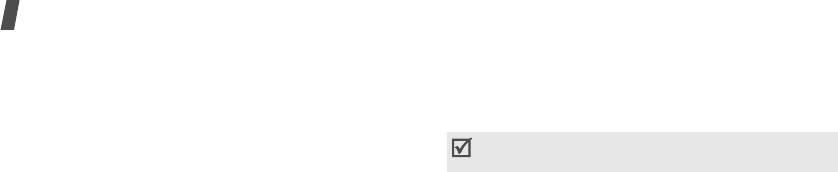
Функции меню
Шаблоны
(меню 5.1.4)
•
Удалить
. Удаление смайла.
Это меню позволяет создавать шаблоны SMS с часто
Настройки
(меню 5.1.6)
используемыми предложениями, а затем извлекать и
Это меню используется для настройки параметров SMS
вставлять их при составлении сообщения SMS.
сообщений.
Чтобы при просмотре списка шаблонов воспользоваться
Доступные функции меню настройки могут отличаться
следующими функциями, нажмите клавишу <
Опции
>.
в зависимости от оператора мобильной связи.
•
Редактировать
. Добавление или изменение шаблона.
•
Настройки N
(где
N
— номер группы настроек).
•
Отправить
. Отправка шаблона в виде SMS
Каждому набору параметров соответствует свое
сообщения.
подменю.
•
Удалить
. Удаление шаблона.
SMS центр
. Ввод или изменение номера центра
Смайлы
(меню 5.1.5)
сообщений.
В памяти телефона хранятся предустановленные
Получатель по умолчанию
. Ввод номера получателя
изготовителем смайлы, которые могут использоваться для
по умолчанию.
написания сообщений. Это меню позволяет создавать и
Тип по умолчанию
. Выбор типа сообщения по
редактировать смайлы.
умолчанию.
Чтобы при просмотре списка смайлов воспользоваться
Время действия
. Промежуток времени, в течение
следующими функциями, нажмите клавишу <
Опции
>.
которого отправленное сообщение хранится на
•
Добавить
. Добавление нового смайла.
сервере SMS.
•
Редактировать
. Редактирование выбранного смайла.
Название профиля
. Изменение названия группы
настроек.
•
Отправить
. Отправка сообщения со смайлом.
38
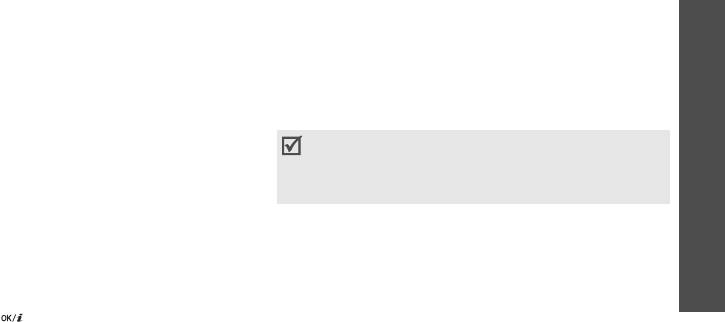
•
Общие настройки
. В этом меню доступны следующие
2. Нажмите программную клавишу <
Удалить
>.
параметры.
3. Дважды нажмите <
Да
>, чтобы подтвердить удаление.
Путь ответа
. Позволяет получателю ответить на
Состояние памяти
(меню 5.1.8)
сообщение через SMS сервер отправителя.
Функции меню
Это меню позволяет просматривать число сохраненных
Отчет о доставке
. Включает функцию извещения
SMS сообщений, а также общее число SMS сообщений,
отправителя о времени доставки сообщения.
которое можно сохранить в памяти каждого типа.
Канал
. Позволяет выбрать вариант
GSM
или
GPRS
- в
Голосовая почта
(меню 5.1.9)
зависимости от сотовой сети.
Это меню служит для сохранения номера сервера
Сообщения
голосовой почты и прослушивания голосовых сообщений.
Чтобы получить доступ к голосовым сообщениям,
следует предварительно ввести номер сервера
голосовой почты. Этот номер можно получить у
(меню 5)
оператора мобильной связи.
•
Прослушать
. Подключение к серверу голосовой почты
для прослушивания сообщений. Для соединения с
Удалить все
(меню 5.1.7)
сервером голосовой почты можно также в режиме
Это меню позволяет удалить все SMS сообщения из
ожидания нажать и удерживать клавишу [
1
].
каждой папки с сообщениями.
•
Номер сервера голос. почты
. Изменение номера
1. Нажмите клавишу [ ], чтобы выбрать папки с
сервера голосовой почты.
сообщениями для удаления.
39

Функции меню
Сообщения сети
(меню 5.1.0)
MMS сообщения
(меню 5.2)
Служба сообщений сети выполняет рассылку SMS
MMS (служба мультимедийных сообщений) выполняет
сообщений на различные темы (например погода или
доставку сообщений, содержащих текст, картинки и
дорожное движение).
звуковые файлы, с одного телефона на другой или с
телефона на адрес -электронной почты.
Это меню служит для изменения настроек службы
сообщений сети и получения доступа к сообщениям сети.
Входящие
(меню 5.2.1)
•
Читать
. Открытие полученных сообщений.
В этом меню отображаются полученные MMS сообщения.
Пока телефон включен, сообщения сети сохраняются
Следующие значки соответствуют состоянию сообщения.
в папке
Текущие
.
• Уведомление — прочитано.
В папке
Архив
сообщения сети хранятся без
• Уведомление — не прочитано.
ограничения времени. Нажмите клавишу <
Опции
> и
• Получение с сервера.
выберите пункт
Сохранить
при появлении текстового
• Обработка запроса.
уведомления. Сообщение будет сохранено в папке
Архив
.
• Сбой при получении.
•
Прием
. Выберите, следует ли получать сообщения
• Прочитано.
сети.
• Не прочитано.
•
Список
каналов
. Выбор каналов для приема
Чтобы при просмотре сообщения воспользоваться
сообщений сети.
следующими функциями, нажмите клавишу <
Опции
>.
•
Язык
. Выберите языки отображения сообщений сети.
•
Удалить
. Удаление сообщения.
Подробные сведения можно получить у оператора
•
Ответить
. Ответ отправителю.
мобильной связи.
40

•
Позвонить
. Позвонить отправителю.
При просмотре сообщения нажмите программную
клавишу <
Опции
> для доступа к следующим функциям.
•
Сохранить адрес
. Извлечение адресов URL и E-mail
или телефонных номеров из сообщения.
•
Удалить
. Удаление сообщения.
•
Переслать
. Пересылка сообщения другим адресатам.
•
Изъять адрес
. Извлечение адресов URL и E-mail или
Функции меню
телефонных номеров из сообщения.
•
Сохранить картинку
. Сохранение изображения из
сообщения в папке
Картинки
.
•
Отправить
. Отправка или повторная отправка
сообщения.
•
Сохранить звук
. Сохранение звука из сообщения в
папке
Звуки
.
•
Редактировать
. Внесение изменений в сообщение.
•
Свойства
. Просмотр свойств сообщения.
•
Свойства
. Просмотр свойств сообщения.
Сообщения
При выборе уведомления можно нажать
Извлечь
,
Черновики
(меню 5.2.3)
чтобы получить сообщение с MMS сервера.
После создания MMS сообщения его можно сохранить в
памяти для последующей отправки.
Исходящие
(меню 5.2.2)
(меню 5)
В этом меню отображаются отправленные MMS
Просмотр сообщений и доступные функции аналогичны
сообщения. Следующие значки соответствуют состоянию
меню
Исходящие
.
сообщения.
Создать
(меню 5.2.4)
• Отправляется.
Имеется возможность создавать и отправлять MMS
• Отправлено.
сообщения.
• Сбой при отправке.
1. Введите тему сообщения и нажмите программную
• Ожидание отправки.
клавишу <
Да
>.
41
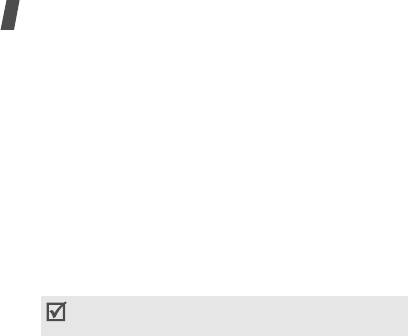
Функции меню
2. Нажмите клавишу <
Опции
> и добавьте содержимое
•
Добав. страницу
. Добавление страниц. Для
сообщения с помощью одной из следующих функций.
перемещения между страницами на экране
сообщения используйте клавиши [Влево] или
•
Добавить текст
. Добавление текста сообщения.
[Вправо].
•
Добавить картинку
. Добавление картинки к
•
Удалить
. Удаление элемента из сообщения.
сообщению.
•
Продолжительность
. Задание времени
•
Добавить звук
. Добавление звукового файла к
отображения одной страницы. По истечении
сообщению.
указанного времени на дисплей автоматически
•
Сохранить
. Сохранение сообщения в папке
выводится следующая страница.
Черновики
или
Шаблоны
.
4. Завершив операцию, выберите параметр
Отправить
.
•
Настройки
. Изменение настроек сообщения.
•
Добавить получателя
. Ввод номеров или
5. Выберите тип получателя («Кому», «Копия», «Скрытая
адресов получателей.
копия»).
•
Просмотреть
. Просмотр созданного сообщения.
6. Выберите один из вариантов:
Номер телефона
,
E-mail адрес
или
Телефонная книга
.
Допустимый размер сообщения может быть разным
в зависимости от оператора мобильной связи.
7. Введите телефонный номер или e-mail адрес
получателя, или выберите номер из телефонной книги
3. Чтобы изменить добавленный элемент (при
и нажмите <
Да
>.
необходимости), выделите его и нажмите клавишу
8. Чтобы добавить других получателей, выберите
Добав.
<
Опции
> для получения доступа к следующим
получателя
и повторите вышеуказанные действия,
функциям.
начиная с шага 6.
•
Редакт. текст
/
Редакт. картинку
/
Редакт. звук
.
Редактирование текста, картинок или звука.
42
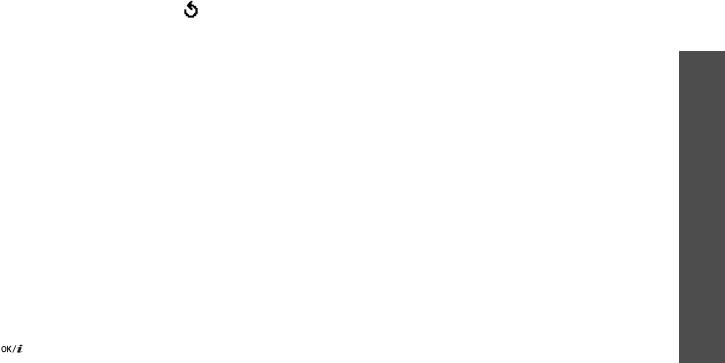
9. Чтобы ввести дополнительные номера или адреса
3. Дважды нажмите <
Да
>, чтобы подтвердить удаление.
получателей других типов, нажмите клавишу <> и
Состояние памяти
(меню 5.2.7)
повторите вышеуказанные действия, начиная с шага 5.
Это меню позволяет определить общий объем памяти,
10. Завершив операцию, выберите параметр
Отправить
.
Функции меню
доступный для MMS сообщений, и текущий объем памяти,
Шаблоны
(меню 5.2.5)
используемый каждой папкой сообщений.
Это меню позволяет получить доступ к мультимедийным
Настройки
(меню 5.2.8)
сообщениям, сохраненным в качестве шаблонов для
Это меню используется для настройки параметров MMS
новых сообщений.
сообщений.
Чтобы при просмотре шаблона сообщения
Сообщения
•
Отчет о доставке
. Включает функцию извещения
воспользоваться следующими функциями, нажмите
отправителя о времени доставки сообщения.
клавишу <
Да
>.
•
Подтверждение прочтения
. Вместе с сообщением
•
Отправить
. Отправка сообщения с помощью
будет отправлен запрос на получение уведомления о
(меню 5)
шаблона.
прочтении.
•
Удалить
. Удаление шаблона.
•
Автозагрузка
. Определение, будет ли телефон без
Удалить все
(меню 5.2.6)
уведомления извлекать новые входящие сообщения с
MMS сервера.
Это меню позволяет удалить все MMS сообщения из
каждой папки с сообщениями.
•
Прием сообщений
. Выбор категории сообщений для
получения.
1. Нажмите клавишу [ ], чтобы выбрать папки с
сообщениями для удаления.
•
Скрыть идентификатор
. Не показывать телефонный
номер абонента на дисплее телефона получателя.
2. Нажмите программную клавишу <
Удалить
>.
43
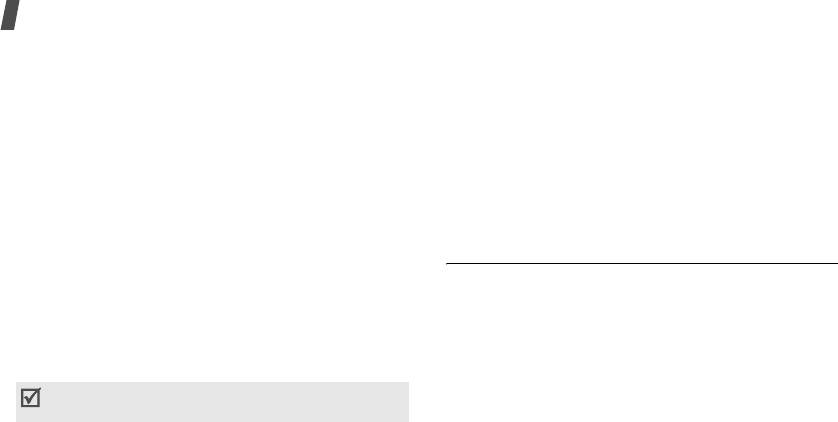
Функции меню
•
Период действия
. Задание промежутка времени, в
•
Название профиля
. Присвоение имени профилю
течение которого отправленное сообщение хранится в
MMS.
центре сообщений.
•
URL соединения
. Адрес сервера MMS.
•
Время доставки
. Установк а
задержки перед
•
Безопасность
. Выбор режима передачи данных.
отправкой сообщений.
•
IP адрес
. Адрес шлюза.
•
Приоритет
. Выбор уровня приоритета сообщений.
•
Имя
. Имя пользователя.
•
Разрешить отчеты
. Сетевое извещение отправителя
•
Пароль
. Пароль.
о доставке сообщения.
•
APN
. Имя точки доступа для заданного адреса
•
Продолж. страницы
. Задание времени отображения
сервера MMS.
страницы в исходящих сообщениях. По истечении
указанного периода времени на дисплей
Push сообщения
(меню 5.3)
автоматически выводится следующая страница.
Это меню служит для получения доступа к сообщениям с
MMS Профиль
(меню 5.2.9)
веб-сервера.
Имеется возможность настройки требуемых сетевых
•
Входящие
. Просмотр полученных Push сообщений.
параметров MMS. Для отправки и получения сообщений
•
Прием
. Определение возможности получения Push
автоматически используется последний просмотренный
сообщений.
профиль.
Никогда
. Push сообщения отклоняются.
Перед изменением MMS настроек телефона
Всегда
. Прием Push сообщений разрешен.
проконсультируйтесь с оператором мобильной связи.
•
Удалить все
. Удаление всех Push сообщений.
44
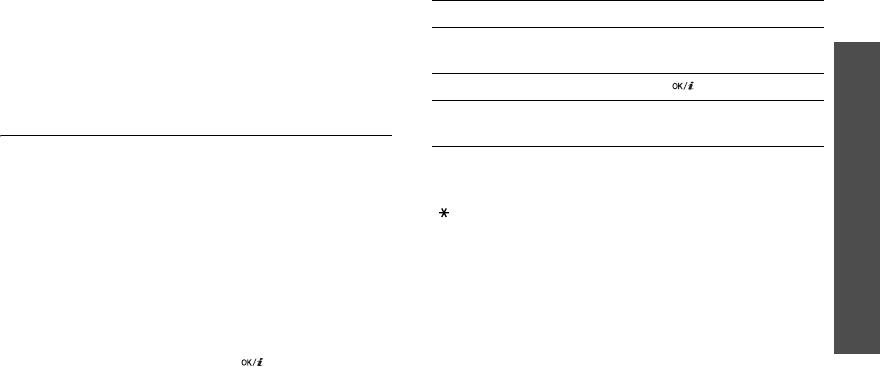
Использование веб-браузера
WAP и игры
(меню 6)
Меню
WAP и игры
позволяет пользоваться веб-
Действие Клавиши
браузером, запускать JAVA-игры и оперировать
Перемещение между
[Вверх] или [Вниз].
Функции меню
картинками и звуками, хранящимися в памяти телефона.
элементами браузера
Для перехода к этому меню в режиме ожидания нажмите
Выбор элемента браузера [].
клавишу <
Меню
> и выберите пункт
WAP и игры
.
Возврат на предыдущую
[
C
].
WAP браузер
(меню 6.1)
страницу
WAP браузер (WAP — сокращенное название протокола
WAP и игры
беспроводных приложений) позволяет получать доступ к
Опции работы со страницей
беспроводной сети. Обращаясь к веб-серверам через
На любой веб-странице нажмите и удерживайте клавишу
беспроводную сеть, можно получить доступ к самым
[] для доступа к следующим функциям.
последним сведениям и мультимедийному содержимому
(меню 6)
•
Обновить
. Перезагрузка текущей страницы с
сети, например к играм, фоновым рисункам и мелодиям
обновленной информацией.
звонка.
•
Домашний URL
. Возврат на домашнюю страницу.
Домашний URL
(меню 6.1.1)
•
Перейти к URL
. Ввод URL-адреса вручную.
Это меню позволяет подключить телефон к сети и
•
Показать URL
. Просмотр URL-адреса текущей веб-
загрузить домашнюю страницу поставщика услуг
страницы.
беспроводного доступа к Интернету. Можно также в
•
Изменить Дом. URL
. Изменение адреса домашней
режиме ожидания нажать клавишу [].
веб-страницы.
45
Функции меню
•
Очистить кэш
. Удаление информации из кэша.
•
Перейти к
URL
. Доступ к веб-странице закладки.
•
Входящие
. Чтение сообщений, полученных с веб-
•
Редактировать
. Изменение адреса URL и названия
сервера.
закладки.
Выход из веб-браузера
•
Удалить
. Удаление закладки.
Для выхода из браузера нажмите клавишу [].
http://
(меню 6.1.3)
Это меню позволяет вручную ввести адрес URL и открыть
Закладки
(меню 6.1.2)
соответствующую веб-страницу.
Это меню предназначено для сохранения URL-адресов с
целью последующего быстрого доступа к
WAP профиль
(меню 6.1.4)
соответствующим веб-страницам.
Это меню служит для настройки серверов для веб-
Добавление закладки
браузера. За подробными сведениями о параметрах этого
меню обратитесь к оператору мобильной связи.
1. Выберите пустую ячейку памяти.
2. Введите адрес URL и нажмите клавишу <
Да
>.
Для каждого сервера предусмотрены следующие
параметры.
3. Введите название закладки и нажмите клавишу <
Да
>.
•
Название
профиля
. Присвоение имени профилю
Доступ к странице закладки
сервера.
При выборе закладки запускается веб-браузер и
•
Домашний
URL
. Задание адреса домашней
открывается соответствующая веб-страница.
страницы.
Параметры работы с закладками
•
Безопасность
. Выбор режима передачи данных.
После сохранения закладки программная клавиша
•
Канал
. Выбор канала, используемого для сетевых
<
Опции
> предоставляет доступ к следующим функциям.
адресов каждого типа:
GPRS
или
Данные
.
46
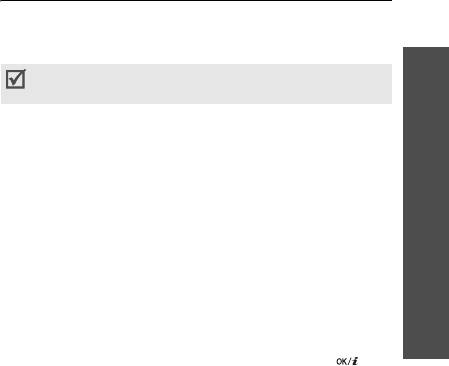
Если задан канал
GPRS
, можно указать следующие
Игры
(меню 6.2)
параметры.
С помощью веб-браузера можно загружать JAVA-
•
IP адрес
. Адрес шлюза.
приложения из различных источников и сохранять их в
•
Имя
. Имя пользователя.
памяти телефона.
Функции меню
•
Пароль
. Пароль.
Наличие JAVA-услуг определяется оператором
мобильной связи.
•
APN
. Имя точки доступа, используемой для заданного
адреса шлюза сети GPRS.
Запуск игры
Если задан канал
Данные
, можно указать следующие
1. Выберите нужную игру в списке «Игры».
параметры.
WAP и игры
2. На экране запуска игры доступны следующие опции:
•
IP адрес
. Адрес шлюза.
•
START GAME
Запуск новой игры.
•
Имя
. Имя пользователя.
•
CONTINUE
. Продолжение последней начатой
•
Пароль
. Пароль.
игры.
(меню 6)
•
Номер доступа
. Номер телефона сервера PPP.
•
HIGH SCORE
. Просмотр таблицы лучших
•
Тип данных
. Тип вызова данных.
результатов. Для некоторых игр этот пункт может
отсутствовать.
Очистить кэш
(меню 6.1.5)
•
HOW TO PLAY
. Просмотр правил игры и
Это меню служит для очистки кэша — временной памяти,
функциональных клавиш.
в которой сохраняются недавно просмотренные веб-
•
OPTION
. Включение или отключение звука в игре
страницы.
3. Чтобы подтвердить выбор, нажмите клавишу [].
47
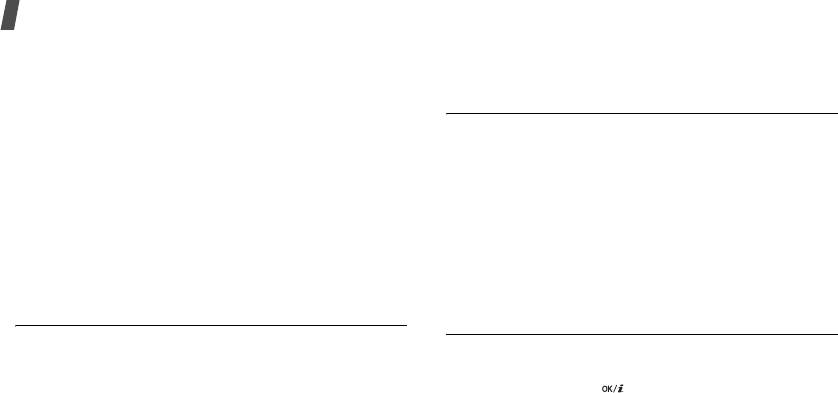
Функции меню
Просмотр информации об игре
•
Установить как звонок
. Выбор звукозаписи в
качестве мелодии сигнала вызова.
Перейдите к нужной игре и нажмите программную
клавишу <
Инфо
>.
Картинки
(меню 6.4)
Изменение настройки DNS
В этом меню отображаются изображения, загруженные из
Может возникнуть необходимость изменения настройки
беспроводной сети Интернет или полученные в
DNS сервера JAVA в соответствии с инструкциями
сообщениях.
оператора мобильной связи.
Чтобы воспользоваться следующими функциями для
1. Из списка «Игры» выберите пункт
Настройки
.
изображения, нажмите клавишу <
Опции
>.
2. Введите адрес основного сервера DNS и нажмите
•
Переименовать
. Изменение имени картинки.
<
Да
>.
•
Удалить
. Удаление картинки.
3. Введите адрес дополнительного сервера DNS и
•
Установить как обои
. Задание картинки в качестве
нажмите <
Да
>.
фонового изображения для режима ожидания.
Звуки
(меню 6.3)
Удалить все
(меню 6.5)
В этом меню отображаются звуковые файлы, загруженные
Это меню позволяет удалить все загруженные элементы
из беспроводной сети Интернет или полученные в
из папок
Игры
,
Звуки
и
Картинки
.
сообщениях.
1. Нажмите клавишу [ ], чтобы выбрать папки для
Чтобы воспользоваться следующими функциями при
удаления.
воспроизведении звука, нажмите клавишу <
Опции
>.
2. Нажмите программную клавишу <
Удалить
>.
•
Переименовать
. Изменение имени звукового файла.
3. Дважды нажмите <
Да
>, чтобы подтвердить удаление.
•
Удалить
. Удаление звукового файла.
48
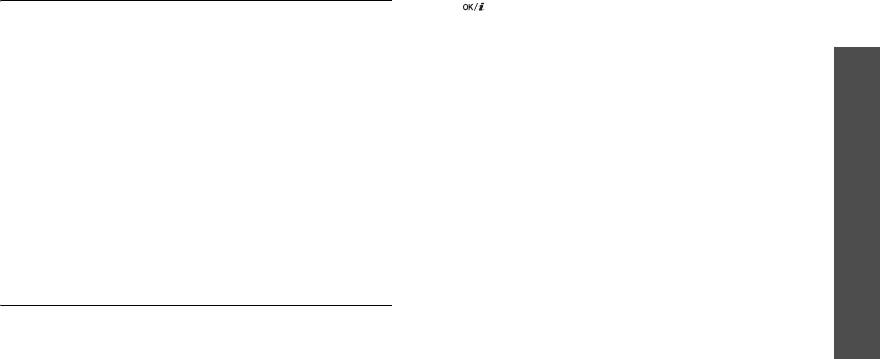
Состояние памяти
(меню 6.6)
2. Введите время подачи сигнала и нажмите клавишу
[ ].
Это меню служит для просмотра общего объема памяти
3. Выберите
AM
или
PM
для 12-часового формата
для мультимедийных объектов, а также объема памяти,
времени.
используемого на данный момент каждой папкой с
Функции меню
файлами такого типа.
4. Если на шаге 1 выбран пункт
Утренний
, выберите
С
Пн по Пт
или
С Пн по Сб
.
Выключение сигнала
Органайзер
(меню 7)
• Во время звонка будильника нажмите любую клавишу.
Органайзер позволяет вести учет запланированных
• Чтобы удалить установленный сигнал будильника,
Органайзер
мероприятий и дел, а также записывать голосовые
выделите его, нажмите клавишу <
Опции
> и выберите
напоминания. Кроме того, можно задавать дату, время, и
пункт
Удалить
.
использовать другие функции, такие как будильник,
• Чтобы отменить все установленные сигналы
калькулятор и пересчет валют.
(меню 7)
будильника, выберите пункт
Удалить
на экране
Для перехода к этому меню в режиме ожидания нажмите
«Будильник».
клавишу <
Меню
> и выберите пункт
Органайзер
.
Подача сигнала при выключенном телефоне
Будильник
(меню 7.1)
На экране «Будильник» выберите
Автоматическое
Это меню позволяет установить будильник на заданное
включение
→
Включено
.
время.
Если в момент подачи сигнала телефон отключен, он
включается и воспроизводит сигнал.
Установка сигнала
1. Выберите тип сигнала.
49
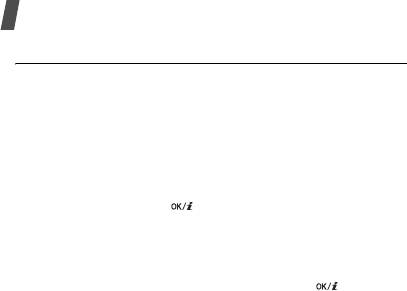
Функции меню
Календарь
(меню 7.2)
Просмотр напоминания
1. Выберите в календаре дату, для которой установлено
Это меню служит для просмотра и создания напоминаний
напоминание.
календаря, а также для задания сигналов для
напоминания.
2. Нажмите клавишу [Вверх] или [Вниз], чтобы
просмотреть другие напоминания, установленные для
Создание напоминания
этой даты.
1. Выберите дату в календаре.
Опции напоминания в календаре
2. Введите напоминание и нажмите <
Да
>.
На экране календаря нажмите клавишу <
Опции
> для
3. Нажмите клавишу [ ], чтобы задать
доступа к следующим функциям.
воспроизведение сигнала оповещения в указанный
•
Найти все
. Просмотр всех созданных напоминаний.
день.
•
Удалить все
. Удаление всех напоминаний.
В противном случае нажмите клавишу <
Пропуст.
>.
•
Перейти к дате
. Переход к указанной дате.
4. Введите время напоминания и нажмите [].
•
Выход
. Выход из меню
Календарь
.
Чтобы выбрать мелодию оповещения, нажмите
клавишу <
Мелодия
>.
Чтобы при просмотре напоминания воспользоваться
5. Выберите
AM
или
PM
для 12-часового формата
следующими функциями, нажмите клавишу <
Опции
>.
времени.
•
Новое
. Создание нового напоминания.
Цвет даты, для которой задано напоминание,
•
Редактировать
. Редактирование напоминания.
изменяется в календаре на розовый.
•
Будильник
. Задание звукового сигнала для
напоминания.
50
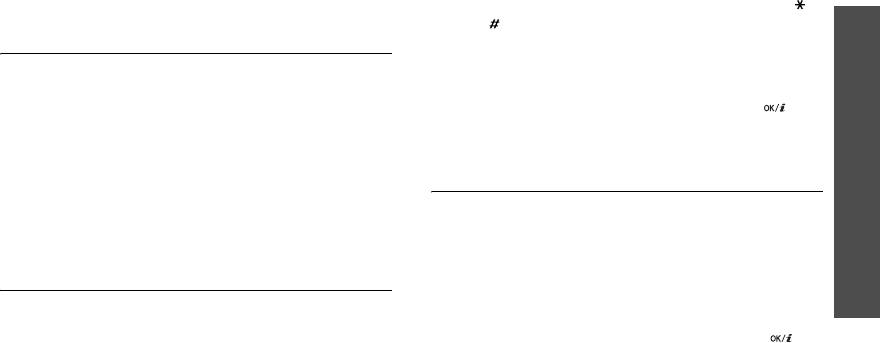
•
Удалить
. Удаление напоминания.
1. Введите первое число.
•
Копировать в
. Копирование напоминания на другую
• Для ввода знака десятичной запятой или скобок
дату.
нажмите <
.()
>.
•
Перемещение курсора выполняется клавишами
[
] и
•
Переместить в
. Изменение даты напоминания.
Функции меню
[].
Время и дата
(меню 7.3)
2. Чтобы перейти к нужной математической функции,
воспользуйтесь управляющими клавишами.
Это меню позволяет изменять время и дату,
отображаемые на дисплее телефона. Перед установкой
3. Введите второе число.
времени и даты необходимо указать часовой пояс в меню
4. Для просмотра результата нажмите клавишу [].
Органайзер
Мировое время
.
5. При необходимости повторяйте операции, начиная с
•
Установка времени
. Ввод текущего времени.
шага 2, для продолжения вычислений.
•
Установка даты
. Ввод текущей даты.
Список дел
(меню 7.5)
•
Мировое время
. Установка часового пояса и
(меню 7)
определение времени в других странах.
Это меню используется для создания заданий и
управления ими.
•
Формат времени
. Выбор 12-часового или 24-часового
формата времени.
Создание задания
1. Нажмите клавишу <
Новое
>.
Калькулятор
(меню 7.4)
2. Введите задание и нажмите <
Да
>.
Это меню предназначено для выполнения основных
3. Выберите уровень приоритета.
математических операций: сложения, вычитания,
4. Введите срок исполнения и нажмите клавишу [].
умножения и деления.
51
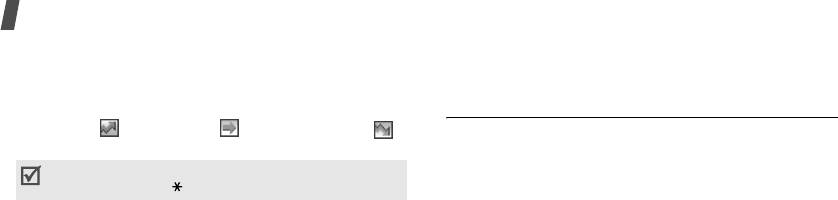
Функции меню
Просмотр задания
•
Удалить все
. Удаление всех заданий.
При выборе пункта меню «Список дел» отображается
•
Выход
. Выход из меню
Список дел
.
список заданий с отметками об исполнении,
Голос. напоминания
(меню 7.6)
показывающими, выполнено ли задание, и значками
приоритета: для высокого, для нормального и
Это меню предназначено для записи голосовых
для низкого.
напоминаний. Можно записывать голосовые напоминания
длительностью до 30 секунд.
Чтобы изменить состояние конкретного задания,
нажмите клавишу [
]
.
Запись
(меню 7.6.1)
При просмотре заданий или списка заданий нажмите
1. Чтобы начать запись, нажмите клавишу <
Запись
>.
программную клавишу <
Опции
> для доступа к
2. Говорите в микрофон телефона.
следующим функциям.
3. При нажатии клавиши <
Стоп
> или по истечении
•
Новое
. Добавление нового задания.
времени записи отображаются следующие варианты.
•
Пометить
. Изменение состояния задания.
•
Воспроизвести
. Воспроизведение напоминания.
•
Редактировать
. Редактирование задания.
•
Перезаписать
. Удаление напоминания и запись
другого напоминания.
•
Сортировать
. Сортировка заданий по приоритету или
состоянию.
•
Сохранить
. Сохранение напоминания.
•
Выход
. Отмена записи и выход из меню
Запись
.
•
Копировать
. Копирование задания.
4. Чтобы сохранить голосовое напоминание, выберите
•
Копировать в календарь
. Копирование задания в
Сохранить
.
календарь в качестве напоминания.
5. Введите имя для голосового напоминания и нажмите
•
Удалить
. Удаление задания.
<
Да
>.
52
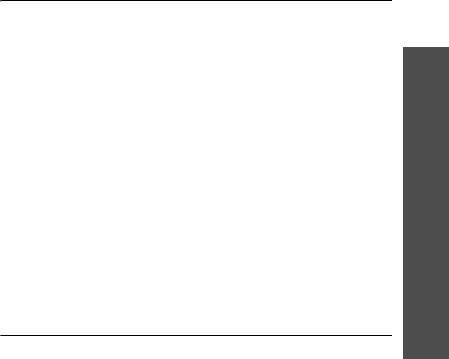
Список напоминаний
(меню 7.6.2)
Конвертер валют
(меню 7.7)
Это меню служит для работы со списком записанных
Это меню используется для пересчета валюты.
голосовых напоминаний.
1. Введите курс иностранной валюты и нажмите <
Да
>.
Функции меню
Программная клавиша <
Опции
> предоставляет доступ к
2. Введите сумму в исходной валюте, которую требуется
следующим функциям.
пересчитать, и нажмите <
Да
>.
•
Воспроизвести
. Воспроизведение голосового
Будет показана введенная сумма и ее значение в
напоминания.
выбранной валюте.
•
Передать
. Отправка голосового напоминания по MMS
сообщению.
Телефонная книга
Телефонная книга
(меню 8)
•
Переименовать
. Изменение названия голосового
напоминания.
Телефонные номера можно хранить в памяти SIM-карты
•
Информация
. Просмотр свойств голосового
или в памяти телефона. Это отдельные места хранения,
напоминания.
но они используются как единая телефонная книга.
•
Удалить
. Удаление голосового напоминания.
Для доступа к этому меню нажмите <
Меню
> в режиме
(меню 8)
ожидания и выберите
Телефонная книга
, или нажмите
Удалить все
(меню 7.6.3)
<
Тел.Кн.
>.
Это меню служит одновременного для удаления всех
голосовых напоминаний.
Найти
(меню 8.1)
Состояние памяти
(меню 7.6.4)
Это меню предназначено для поиска номеров в
телефонной книге.
Данное меню позволяет проверить общий объем памяти и
объем памяти, занятой голосовыми напоминаниями.
53

Функции меню
Поиск записи
Новая запись
(меню 8.2)
1. Введите несколько первых букв имени, которое
Это меню служит для добавления новых записей в
требуется найти.
телефонную книгу.
2. Выберите запись из списка «Телефонная книга».
Сохранение записи в памяти телефона
3. Выберите номер и нажмите клавишу [] для набора
1. Выберите тип номера.
номера или программную клавишу <
Опции
> для
2. Выберите пункт
Телефон
.
доступа к опциям телефонной книги.
3. Введите имя и нажмите <
Да
>.
Использование телефонной книги
4. Введите телефонный номер или адрес электронной
Чтобы воспользоваться следующими функциями при
почты и нажмите клавишу <
Сохран.
>.
просмотре записи, нажмите программную клавишу
5. При необходимости измените номер ячейки и нажмите
<
Опции
>.
<
Да
>.
•
Вставить
. Вставка номера в режиме обычного набора
Сохранение записи на SIM-карте
номера.
1. Выберите тип номера.
•
Редактировать
. Редактирование записи.
•
Удалить
. Удаление номера.
2. Выберите вариант
SIM
.
•
Копировать
. Копирование номера в память телефона
3. Введите имя и нажмите <
Да
>.
или SIM-карты.
4. Введите номер и нажмите клавишу <
Сохран.
>
•
Группа абонентов
. Назначение группы абонентов.
5. При необходимости измените номер ячейки и нажмите
•
Создать запись
. Добавление новой записи.
<
Да
>.
•
Отправить через ИК-порт
. Передать данные записи
через инфракрасный порт.
54
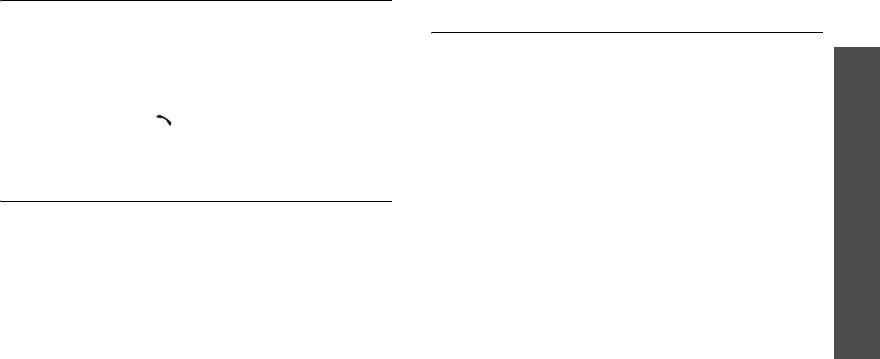
Найти группу
(меню 8.3)
•
Название группы
. Назначение имени для группы.
Это меню служит для поиска групп абонентов в
Быстрый набор
(меню 8.5)
телефонной книге.
Это меню служит для назначения восьми часто
Функции меню
1. Введите несколько первых букв имени группы.
используемых телефонных номеров цифровым клавишам
2. Выберите группу абонентов.
(2-9).
3. Выберите нужное имя.
Назначение записей быстрого набора
4. Нажмите клавишу [] для набора номера или
1. Выберите нужную цифровую клавишу (от
2
до
9
).
программную клавишу <
Опции
> для доступа к
Ячейка памяти
1
зарезервирована для номера
функциям телефонной книги.
Телефонная книга
сервера голосовой почты.
Правка группы
(меню 8.4)
2. Выберите запись из списка «Телефонная книга».
3. Если запись имеет несколько номеров, выберите
Это меню служит для изменения свойств групп абонентов.
нужный номер.
В списке групп нажмите программную клавишу <
Опции
>
для вызова следующих пунктов меню:
Управление записями быстрого набора
(меню 8)
•
Звук звонка
. Установка звукового сигнала для
На экране «Быстрый набор» нажмите программную
входящих звонков из группы.
клавишу <
Опции
>, чтобы вызвать следующие функции.
•
Звук SMS
. Установк а звукового сигнала для входящих
•
Изменить
. Назначение клавише другого телефонного
сообщений из группы.
номера.
•
Картинка
. Установка значка для входящих звонков из
•
Удалить
. Удаление настроек быстрого набора для
группы.
выбранной клавиши.
55
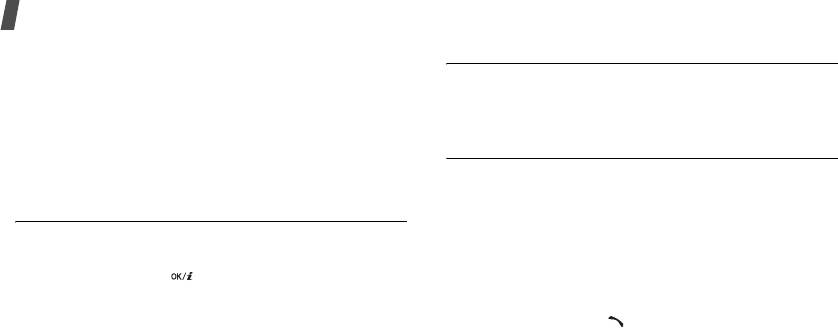
Функции меню
•
Удалить все
. Удаление настроек быстрого набора для
Состояние памяти
(меню 8.7)
всех клавиш.
Это меню служит для отображения общего числа записей,
•
Номер
. Отображение имени и номера, назначенных
которые можно сохранить, и числа записей, сохраненных
клавише.
в памяти телефона и на SIM-карте.
Вызов номера быстрого набора
SDN
(меню 8.8)
В режиме ожидания нажмите и удерживайте нужную
Это меню отображается только в том случае, если SIM-
клавишу.
карта поддерживает функцию SDN (телефонные номера
услуг). Это меню служит для просмотра телефонных
Удалить все
(меню 8.6)
номеров услуг, которые предоставляются оператором
Это меню используется для удаления всех записей
мобильной связи, включая номера вызова служб
телефонной книги.
экстренной помощи, справочной службы и голосовой
1. Нажмите клавишу [ ], чтобы указать, что
почты.
необходимо удалить.
Выберите нужный номер и нажмите программную клавишу
2. Нажмите программную клавишу <
Удалить
>.
<
Вызов
> или клавишу [].
3. Введите пароль телефона и нажмите программную
клавишу <
Да
>.
4. Дважды нажмите <
Да
>, чтобы подтвердить удаление.
56
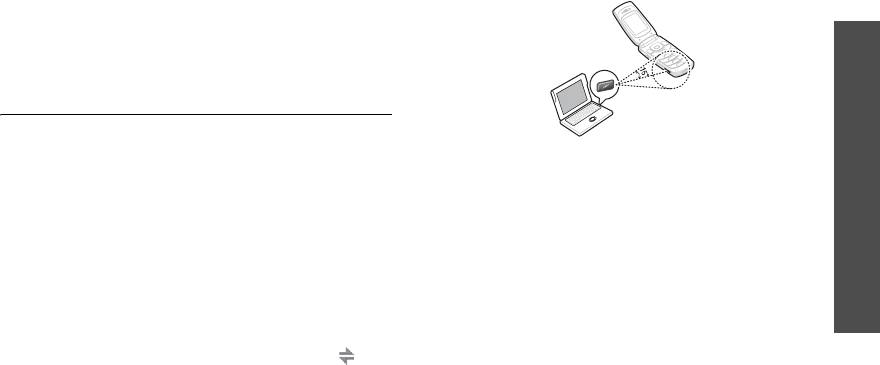
• направить ИК-порт телефона на ИК-порт компьютера
Настройки телефона
(меню 9)
или другого телефона.
Это меню предназначено для настройки параметров
телефона. С его помощью можно также восстановить
Функции меню
настройки, заданные по умолчанию.
Для перехода к этому меню в режиме ожидания нажмите
клавишу <
Меню
> и выберите пункт
Настройки телефона
.
Включить ИК-порт
(меню 9.1)
Это меню позволяет обмениваться данными через
Настройки телефона
инфракрасный порт с телефонами или компьютерами,
Соединение готово для передачи данных.
поддерживающими такую возможность.
Если в течение 30 секунд после включения ИК-порта связь
Соед. с ПК
(Меню 9.1.1)
между телефоном и устройством не устанавливается, ИК-
Это меню позволяет обмениваться данными через
порт телефона автоматически отключается.
инфракрасный порт с компьютером.
Соед. с телефоном
(Меню 9.1.2)
Для использования инфракрасного соединения
(меню 9)
Это меню позволяет обмениваться данными телефонной
необходимо выполнить следующие действия:
книги с другим совместимым телефоном.
• настроить и включить на персональном компьютере
Получение данных с другого телефона
IrDA-совместимый инфракрасный порт;
1. Направьте инфракрасные порты обоих телефонов
• включить инфракрасный порт в телефоне; в верхней
друг на друга.
строке дисплея отобразится значок ИК-порта ();
57



